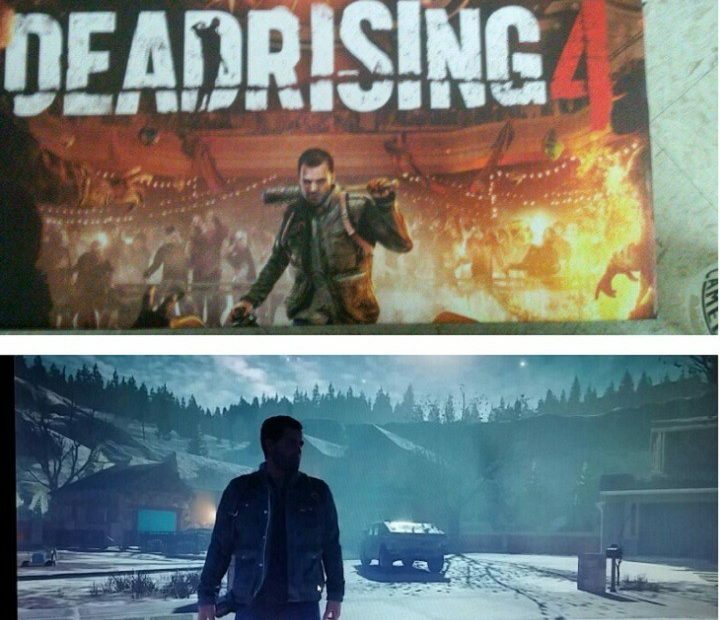ซอฟต์แวร์นี้จะช่วยให้ไดรเวอร์ของคุณทำงานอยู่เสมอ ทำให้คุณปลอดภัยจากข้อผิดพลาดทั่วไปของคอมพิวเตอร์และความล้มเหลวของฮาร์ดแวร์ ตรวจสอบไดรเวอร์ทั้งหมดของคุณตอนนี้ใน 3 ขั้นตอนง่ายๆ:
- ดาวน์โหลด DriverFix (ไฟล์ดาวน์โหลดที่ตรวจสอบแล้ว)
- คลิก เริ่มสแกน เพื่อค้นหาไดรเวอร์ที่มีปัญหาทั้งหมด
- คลิก อัพเดทไดรเวอร์ เพื่อรับเวอร์ชันใหม่และหลีกเลี่ยงการทำงานผิดพลาดของระบบ
- DriverFix ถูกดาวน์โหลดโดย 0 ผู้อ่านในเดือนนี้
ลูกค้าบางรายประสบปัญหาขณะติดตั้งหรือเล่น GTA V เนื่องจากข้อผิดพลาดชื่อบัญชีผู้ใช้ Windows Rockstar ได้เผยแพร่รายละเอียดบางอย่างเกี่ยวกับวิธีการแก้ไขปัญหา ดังนั้นเราจึงตัดสินใจที่จะช่วยเหลือคุณในกรณีที่คุณยังไม่ทราบเรื่องนี้
เห็นได้ชัดว่ามีปัญหาค่อนข้างมากสำหรับผู้ใช้ Windows ที่ต้องการติดตั้ง GTA 5 บนพีซี และ Rockstar ก็รับฟังข้อร้องเรียนของพวกเขาและพยายามแก้ไขปัญหาบางอย่าง นี่คือสิ่งที่ผู้เล่นหลายคนบ่นเกี่ยวกับ:
ฉันมีปัญหาในการติดตั้งหรือเล่น GTAV PC ปัญหารวมถึงข้อความแสดงข้อผิดพลาดว่า "บริการอัปเดต Rockstar ไม่พร้อมใช้งาน (รหัส 1)" หรือเกมหยุดทำงานขณะพยายามดาวน์โหลดการอัปเดต ฉันจะแก้ไขปัญหานี้ได้อย่างไร
หลังจากนั้น ผู้ใช้จำนวนมากพบปัญหาเกี่ยวกับรหัสที่แตกต่างกัน:
- บริการอัปเดต rockstar ไม่มีรหัส 202
- บริการอัปเดต rockstar ไม่มีรหัส 217
- บริการอัปเดต rockstar ไม่มีรหัส 210
- บริการอัปเดต rockstar ไม่มีรหัส 207
วิธีแก้ไข“ The Rockstar Update Service ไม่พร้อมใช้งาน”
ผู้ใช้รายอื่นบน Reddit ยืนยันว่าเขาจัดการแก้ไขปัญหานี้ได้อย่างรวดเร็วโดยใช้ a VPN ที่เชื่อถือได้. การเชื่อมต่อกับเซิร์ฟเวอร์อาจถูกบล็อกโดยการตั้งค่าบางอย่างของคุณ การใช้ VPN ที่ดี จะทำให้คุณเชื่อมต่อได้ง่าย
- 5 VPN ที่ดีที่สุดสำหรับเล่น GTA 5 ออนไลน์
ทำตามขั้นตอนจากด้านล่างเพื่อดูว่า Rockstar กำลังแนะนำให้เราทำอะไรบ้าง อย่างไรก็ตาม คุณควรรู้ว่าหากคุณสร้างบัญชี Windows ใหม่เพื่อเล่นก่อนการแก้ไข คุณจะสามารถเล่น GTA V ต่อในบัญชี Windows เดิมของคุณได้
ลงชื่อเข้าใช้บัญชีใหม่ที่คุณสร้างขึ้น และคัดลอกข้อมูลเกมของคุณไปยังโฟลเดอร์ที่สามารถเข้าถึงได้จากบัญชีผู้ใช้ทั้งสอง:
- ไปที่ "My DocumentsRockstar Games" และคัดลอกโฟลเดอร์ "GTA V"
- ไปที่ไดเร็กทอรีรากของคุณ (เช่น C:) และวางโฟลเดอร์ที่นั่น
- ออกจากระบบบัญชีชั่วคราว และกลับเข้าสู่ระบบบัญชี Windows เดิมของคุณ
- คัดลอกข้อมูลเกมของคุณไปยังบัญชีเดิมของคุณ:
- ไปที่ไดเรกทอรีรากของคุณ (เช่น C:) และคัดลอกโฟลเดอร์ "GTA V" ที่คุณโพสต์ไว้ก่อนหน้านี้
- ไปที่โฟลเดอร์ "เอกสารของฉัน"”
- หากคุณมีโฟลเดอร์ “Rockstar Games” อยู่แล้ว:
- คลิกลงในโฟลเดอร์ "Rockstar Games" และวางโฟลเดอร์ "GTA V" ที่นั่น
- หากคุณไม่มีโฟลเดอร์ “Rockstar Games”:
- สร้างโฟลเดอร์ใหม่ในไดเร็กทอรีนี้ชื่อ “Rockstar Games” (โดยไม่ใส่เครื่องหมายอัญประกาศ)
- วางโฟลเดอร์ "GTA V" ในไดเร็กทอรีใหม่นี้
ไปข้างหน้าและอ่าน Rockstar's โพสต์ สำหรับคำแนะนำที่เหลือ ปิดเสียงด้านล่างโดยแสดงความคิดเห็นของคุณและแจ้งให้เราทราบหากคุณยังคงประสบปัญหา
อ่านเพิ่มเติม: เครื่องมือและซอฟต์แวร์แก้ไขปัญหา 5 อันดับแรกสำหรับ Windows 10
การแก้ไขปัญหา GTA 5 เพิ่มเติม:
- แก้ไข: ปัญหาความล่าช้าของ GTA 4 / GTA 5 ใน Windows 10
- วิธีแก้ไขข้อผิดพลาด “Grand Theft Auto 5 หยุดทำงาน” ใน Windows 10
- Grand Theft Auto 5 ขัดข้องในการอัปเดตผู้สร้าง Windows 10 [แก้ไข]